Вам нравится тенденция материального дизайна в Linux, но вы ищете новую тему для использования? Проверьте ириски! Это красивая тема GTK для Linux, в которой используются красивые темно-серые, белые и синие оттенки, чтобы создать уникальный опыт, вдохновленный Google.
Примечание: чтобы использовать Toffee, вы должны запустить Gnome Shell, Budgie, XFCE, Mate или другую среду рабочего стола Linux на основе GTK +.
Оглавление
Установить зависимости
Тема Toffee GTK будет работать на вашем ПК с Linux, но только если вы загрузите правильные зависимости, которые позволяют средам рабочего стола Linux правильно отображать тему и ее ресурсы. В этом разделе руководства мы расскажем, как настроить необходимые программы и библиотеки, которые понадобятся вам для использования Toffee.
Чтобы установить зависимости, запустите окно терминала, нажав Ctrl + Alt + T или Ctrl + Shift + T. Затем следуйте инструкциям командной строки ниже, которые соответствуют дистрибутиву Linux, в котором вы планируете использовать Toffee.
Ubuntu
sudo apt install gtk2-engines-murrine gtk2-engines-pixbuf git
Debian
sudo apt-get install gtk2-engines-murrine gtk2-engines-pixbuf git
Arch Linux
sudo pacman -S gtk-engine-murrine gtk-engines git
Fedora
sudo dnf install gtk-murrine-engine gtk2-engines git
OpenSUSE
sudo zypper install install gtk-murrine-engine gtk2-engines git
Общий Linux
Планируете использовать тему Toffee GTK в дистрибутиве Linux, которого нет в списке выше? Вам все равно нужно будет установить зависимости, чтобы все отображалось правильно.
К сожалению, имена пакетов для этих файлов зависимостей сильно различаются от ОС к ОС. См. Маркированный список ниже для руководства.
gtk2 -otors-murrine или gtk-murrine-engine
gtk-engine или gtk2-engine
Git
Не можете найти зависимости на основе списка названий пакетов выше? Проверить страницу проекта. На нем они подробно описывают зависимости, которые вам необходимо установить.
Скачать исходный код
Исходный код Toffee находится на Github. Чтобы получить файлы, вы должны использовать git clone команда в терминале. Чтобы запустить терминал, нажмите Ctrl + Alt + T или Ctrl + Shift + T на клавиатуре. После открытия окна терминала используйте команду git clone и загрузите последний код темы Toffee на свой компьютер с Linux.
git clone https://github.com/vinceliuice/Toffee-gtk-theme.git
Для загрузки кода потребуется несколько секунд. Когда это будет сделано, используйте команду CD, чтобы переместить сеанс терминала в папку «Toffee-gtk-theme».
cd Toffee-gtk-theme
Когда сеанс терминала перемещается в папку кода Toffee, не стесняйтесь запускать команду ls, чтобы вы могли убедиться, что все там есть.
ls
Установить Toffee GTK
Все файлы загружены. Далее вам нужно настроить код. В противном случае его нельзя будет использовать в вашей системе. К счастью, с файлами тем Toffee GTK намного проще работать, чем с большинством, и код не нужно создавать с нуля. Вместо этого просто запустите сценарий конфигурации, а затем сценарий установки.
Чтобы начать установку, откройте окно терминала, нажав комбинацию клавиш Ctrl + Alt + T. Если это не сработает, попробуйте Ctrl + Shift + T. Затем запустите сценарий «parse-sassc.sh» с помощью приведенной ниже команды.
./parse-sassc.sh
Дайте скрипту запуститься. При этом он сгенерирует новые файлы CSS для Toffee. Это не займет много времени. Когда он завершится, можно безопасно установить тему, запустив сценарий «install.sh».
./install.sh
Также можно запустить сценарий установки с правами Root или Sudo, чтобы установить тему в масштабе всей системы.
sudo ./install.sh
Когда сценарий установки завершится, тема Toffee GTK будет полностью установлена и готова к активации.
Обновление Toffee GTK
В руководстве мы рассмотрели, как установить Toffee из исходного кода через Github. В результате его невозможно обновить автоматически.
Если вы хотите обновить тему, следуйте пошаговым инструкциям ниже.
Шаг 1. Удалите существующие файлы темы и исходный код с вашего ПК с Linux с помощью команды rm.
sudo rm -rf /usr/share/themes/Toffee*
Или, если вы не использовали Root, выполните:
rm -rf ~/.themes/Toffee*
Шаг 2. Прокрутите до приведенных выше инструкций по установке и следуйте им, чтобы установить последнюю актуальную версию темы Toffee GTK.
Активировать Toffee GTK
Установка Toffee на вашем компьютере с Linux завершена. Теперь вы должны активировать его и установить как скин по умолчанию для среды рабочего стола, если вы хотите его использовать.
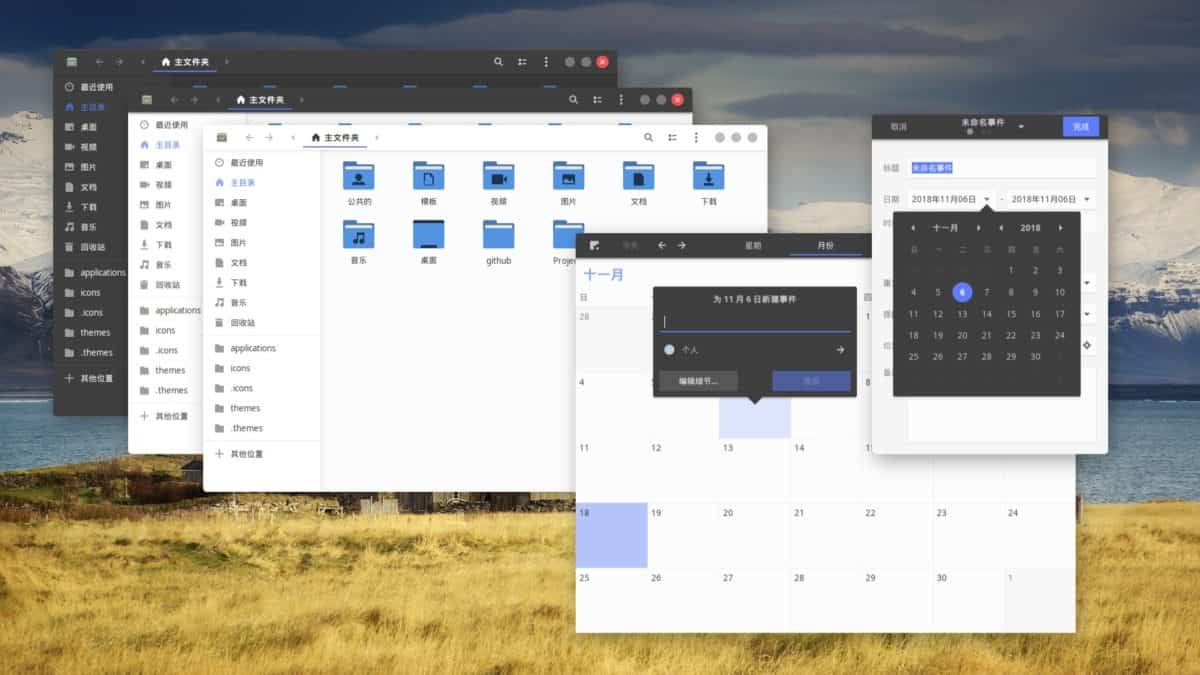
Установка темы Toffee GTK по умолчанию начинается с запуска «Настройки», перехода к «Внешний вид» или «Темы» и выбора опции «Ириска».

Возникла проблема с установкой темы Toffee GTK в качестве темы оформления по умолчанию в среде рабочего стола Linux? Мы можем помочь! Просмотрите ссылки ниже. Каждый из них подробно описывает, как вы можете настраивать и изменять такие вещи, как значки, темы GTK и многое другое!

